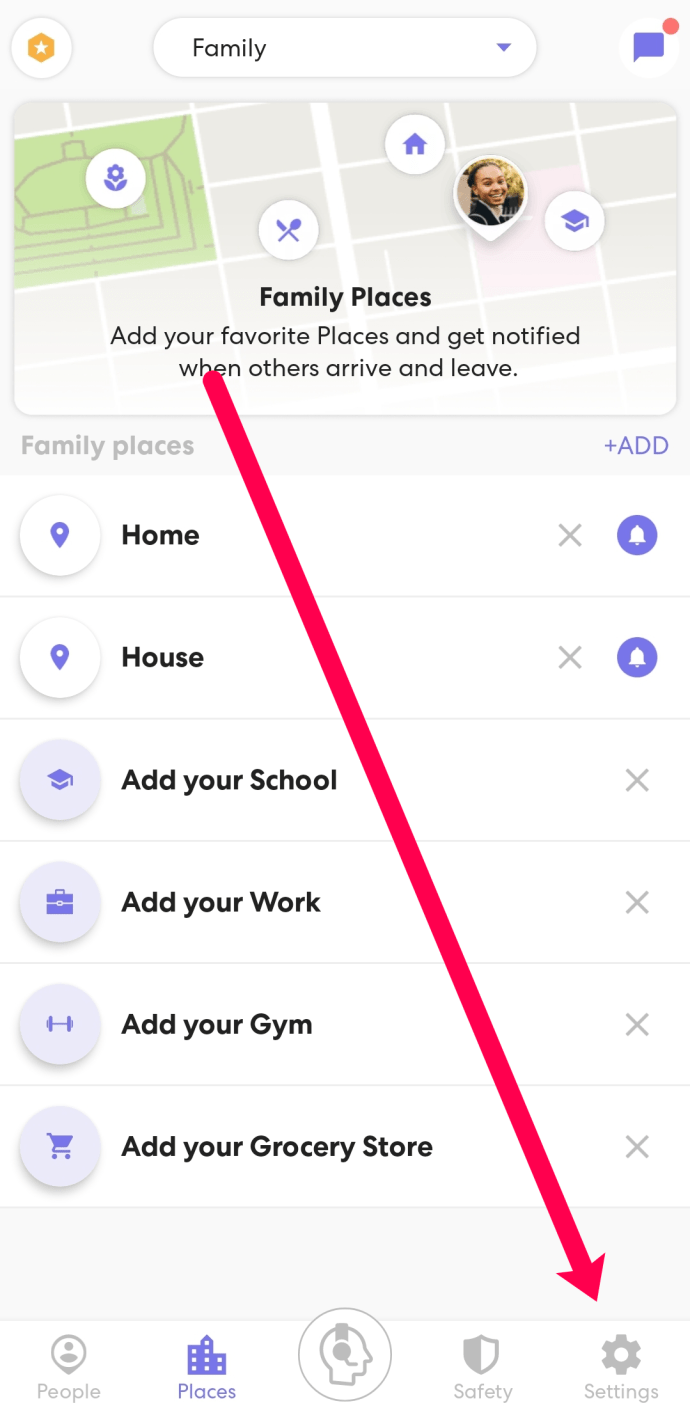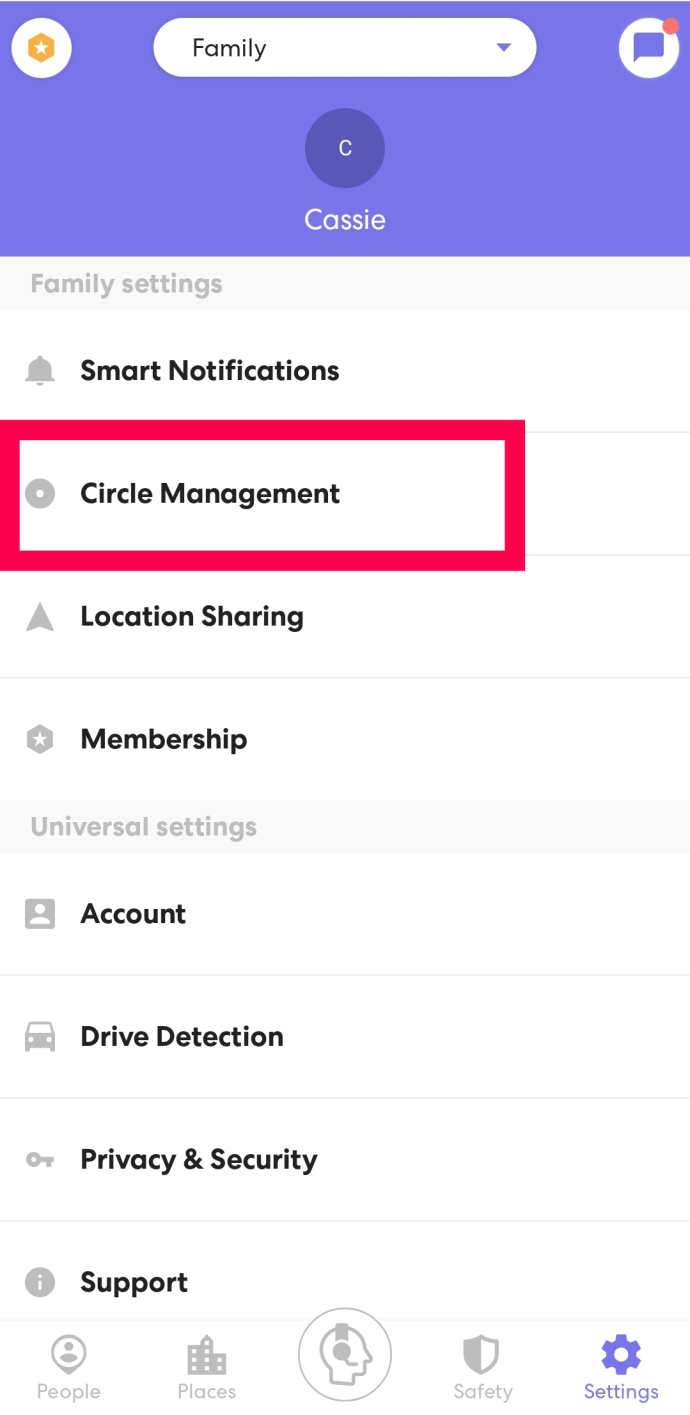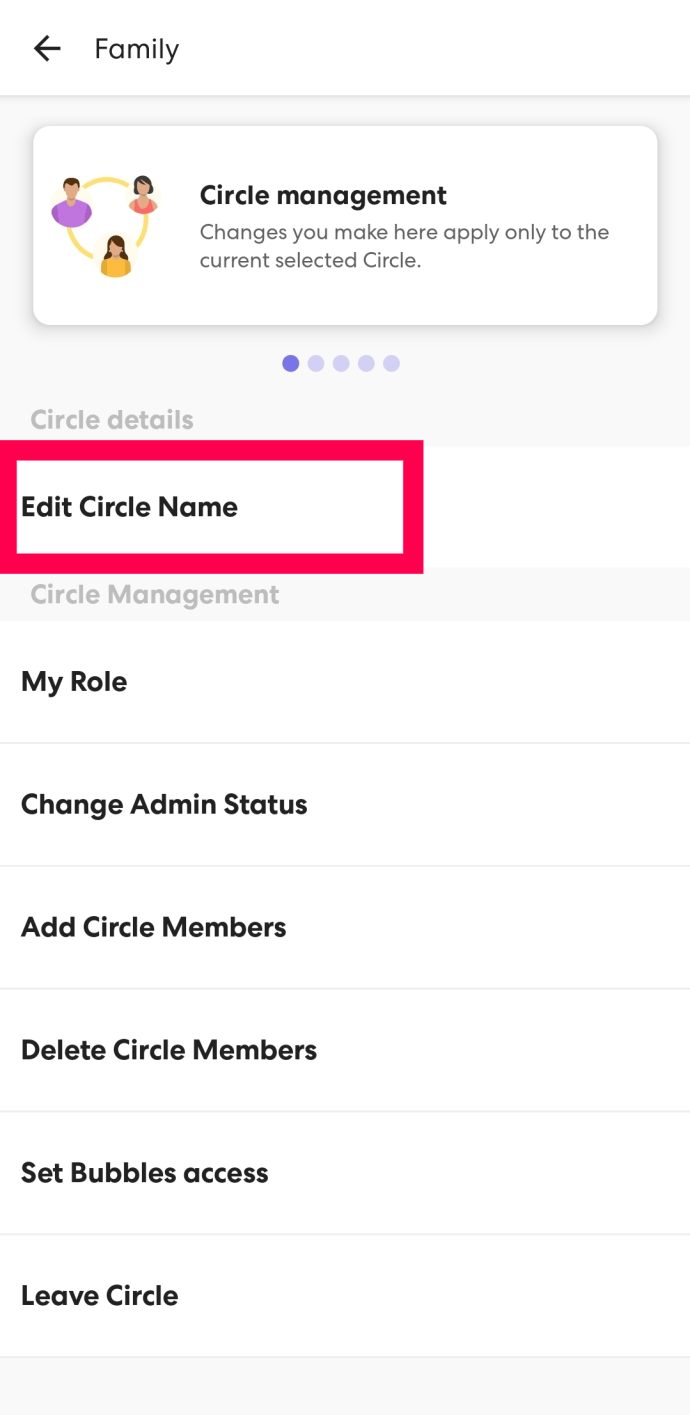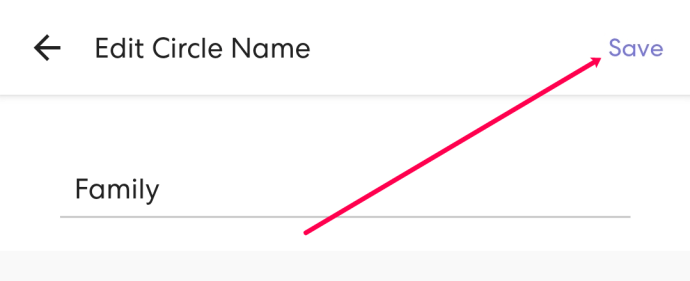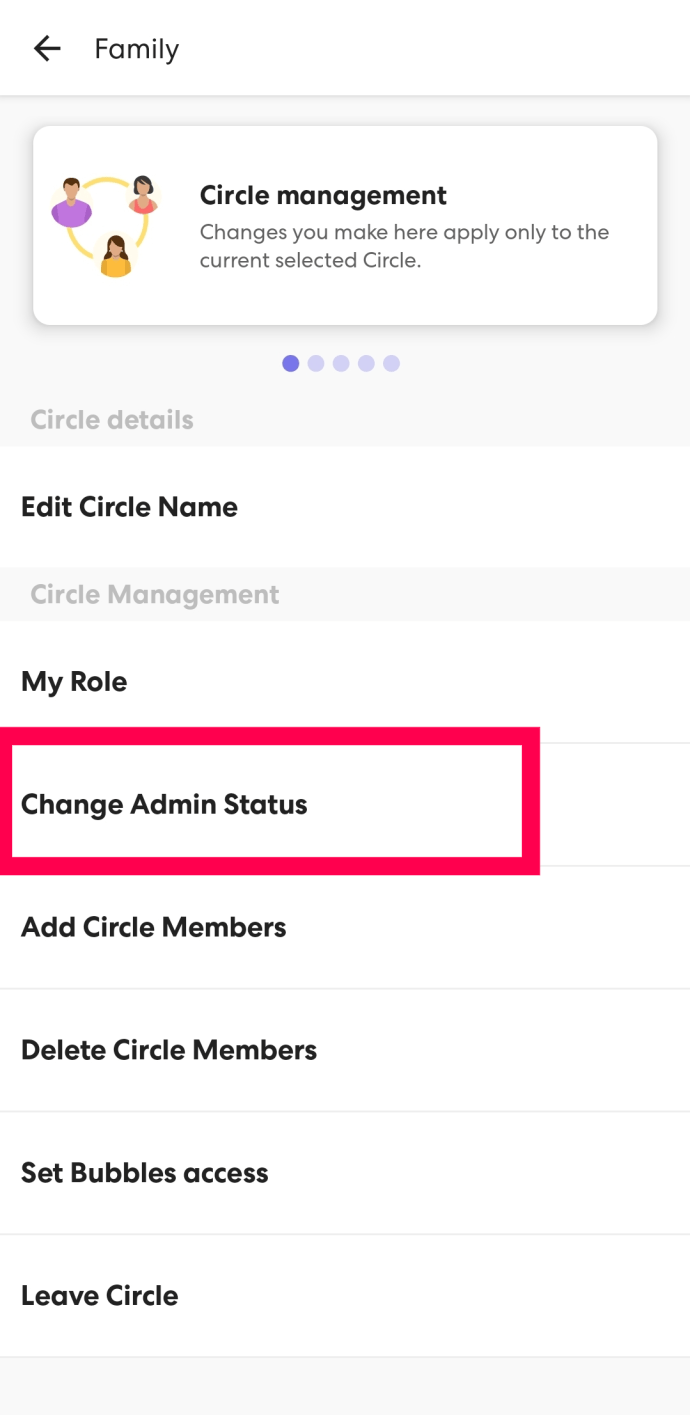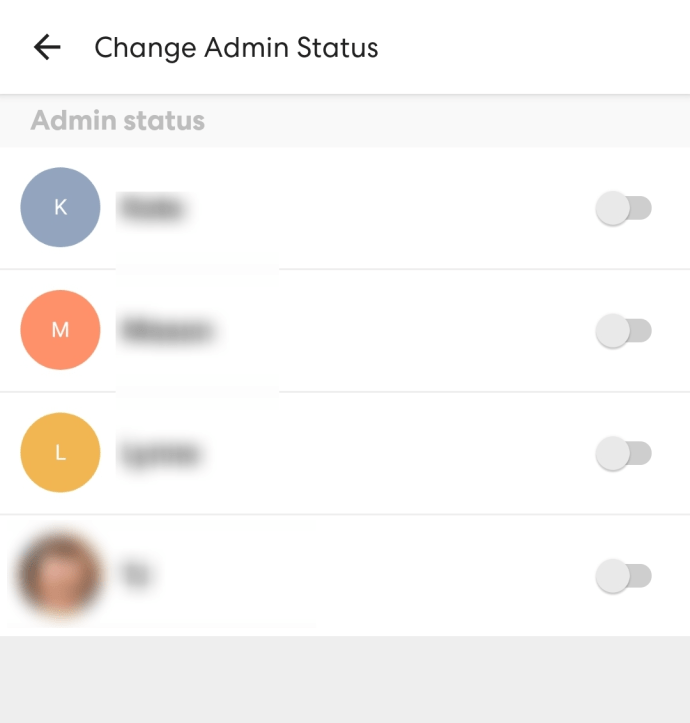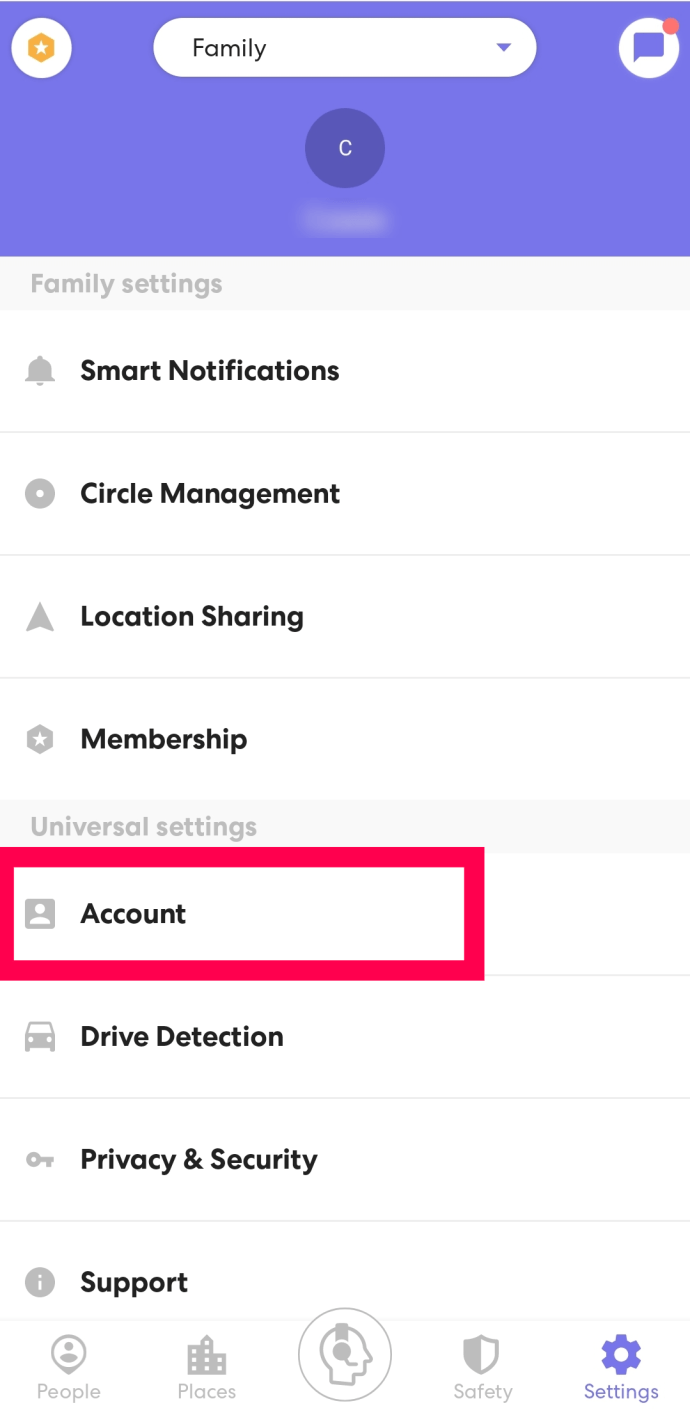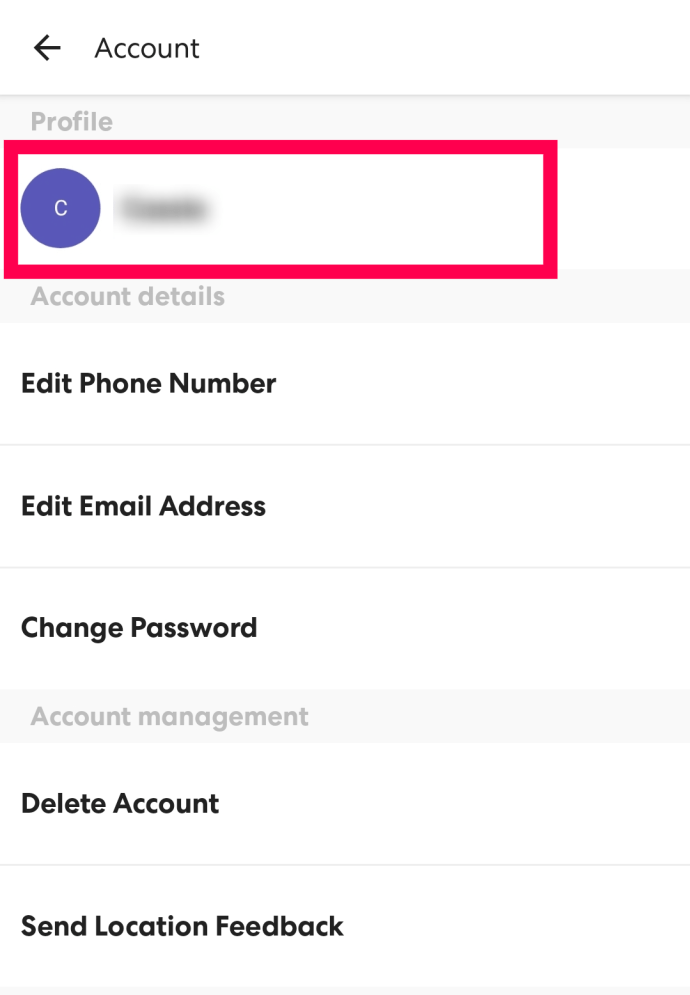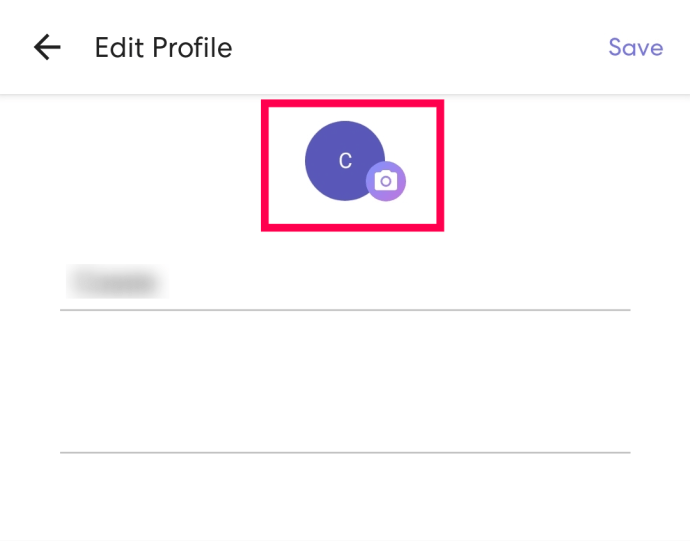Life360-s olevad suhtlusringid on nagu grupid Facebookis. Nende eesmärk on võimaldada pereliikmetel või lähedastel sõpruskondadel jälgida teiste asukohta.

Saate inimesi jälgida, neid üle vaadata, abi pakkuda ja isegi saada juhiseid kohtumiseks, kus nad koos on. See tähendab, et Life360 suhtlusringide ja teiste privaatsete gruppide vahel on mõningaid sarnasusi, alates sellest, kuidas saate neid nimetada, kuni teatiste ja liikmete privileegide haldamiseni.
Kui suur kontroll teil on ringi administraatorina?
Kui loote oma esimese suhtlusringi Life360-s, saate sisuliselt ringi administraatoriks. Vaikimisi muudab rakendus selle suhtlusringi teie pereringiks.
Kuigi algselt olete kaardil ainus liige ja ainus inimene, võite hakata inimestele kutseid saatma. Võite lisada nii palju kui soovite, inimesi eemaldada, ringi nime muuta, raadiust määrata jne.
Üldise kohandamise osas on Life360 teiste sarnaste platvormidega võrreldes siiski veidi puudu. Samuti peaksite teadma, et brauseris Life360 ja mobiilirakenduse Life360 kasutamisel on olulisi erinevusi. Üks neist erinevustest on see, kas saate pärast selle loomist suhtlusringi nime muuta.
Start-nupp Windows 10-s ei tööta

Kuidas muuta ringi nime
Kui kasutate Life360 oma brauseris, ei saa te ringi nime muuta. Kui aga kasutate rakendust Androidi mobiilseadmes või iPhone'is, saate suhtlusringi nime muuta, kui teil on selle suhtlusringi administraatori õigused. Nii toimige järgmiselt.
- Avage jaotis Seaded.
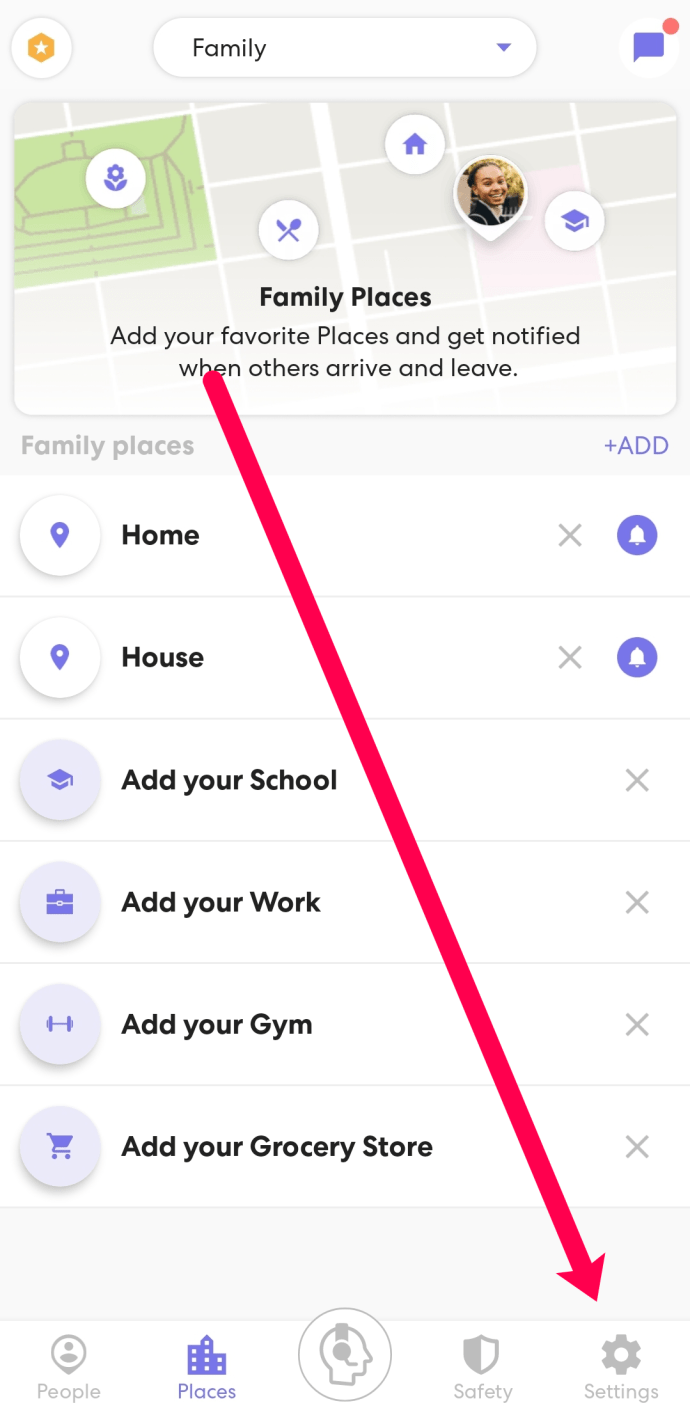
- Puudutage valikut „Ringide haldamine”.
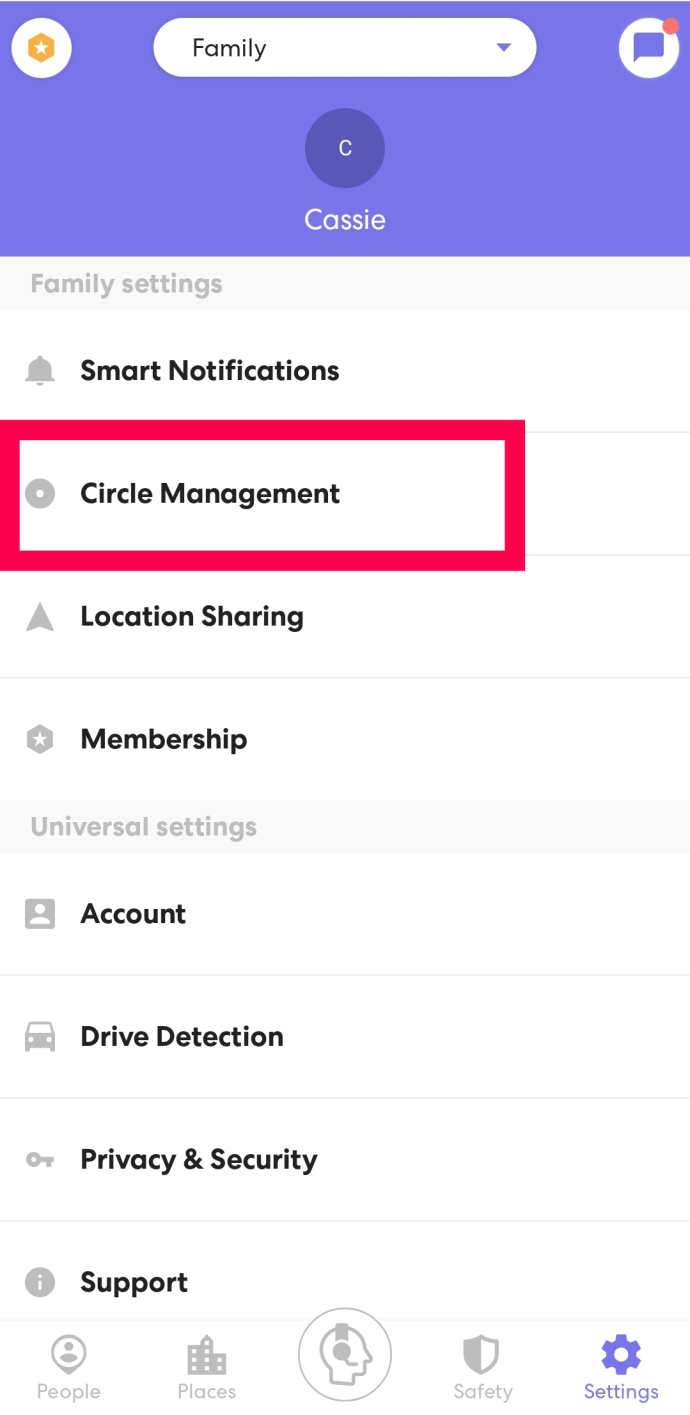
- Puudutage valikut „Muuda suhtlusringi nime”.
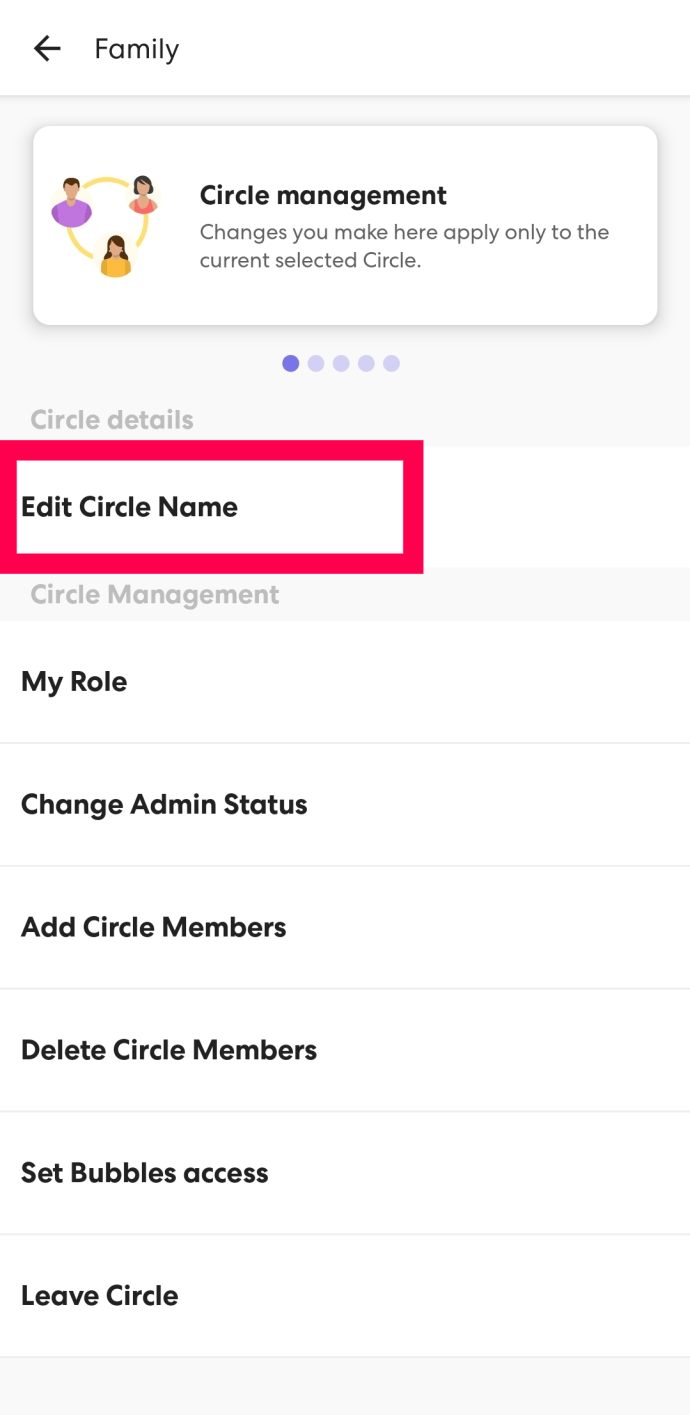
- Kustutage olemasolev nimi ja tippige uus nimi. Seejärel puudutage paremas ülanurgas nuppu Salvesta.
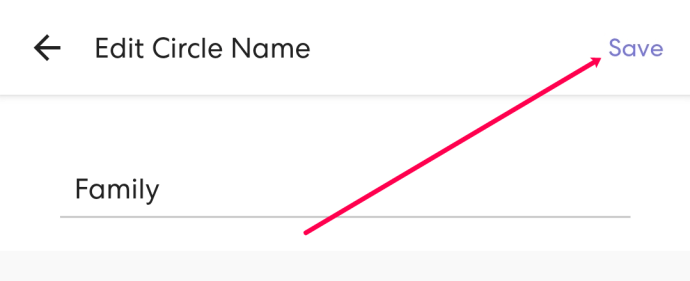
Päris lihtne, eks?
Mis juhtub pärast ringi nime muutmist?
Muudatus on teie ja kõigi teiste ringi liikmete jaoks kohene. Teistele liikmetele teadet siiski ei saadeta. Sel põhjusel saatke kindlasti massiline sõnum, et kõik teaksid.
Nüüd võite mõelda, mis juhtub, kui olete saatnud kutse pereliikmele või joobesõbrale (me ei hinda!), Kuid olete muutnud suhtlusringi nime, enne kui nad kutse vastu võtsid. Ühesõnaga, midagi hullu ei juhtu.

See konkreetne kutsekood on endiselt saadaval ülejäänud seitsmest päevast alates selle loomisest. Kood suunab kutsutud liikmed ikkagi sellesse suhtlusringi, ehkki olemasolevate liikmete jaoks on nimi muutunud.
Mõelge sellele niimoodi. Kui liitute grupiga Facebookis, otsite tavaliselt otsinguväljal rühma ja klõpsate nupul Liitu. Life360-ga on see erinev. Inimesed liituvad unikaalsete identifitseerimiskoodidega, mis on määratud konkreetsetele suhtlusringidele.
Ringi nimi on lihtsalt viis ringi määratlemiseks selle liikmete, mitte autsaiderite jaoks. Seetõttu on sellel rakenduse programmeerimisel ja filtreerimisel vähe tähtsust.
Kas keegi teine saab ringi nime muuta?
Ainult keegi, kellel on administraatoriõigused, saab suhtlusringi muudatusi teha. Ringi loojana saate muuta paljusid asju, sealhulgas eemaldada teisi liikmeid. Võite isegi ennast grupist eemaldada, loobudes seeläbi administraatoriõigustest.
Kuid lahe asi, mida saate teha, on ülendada keegi teine administraatoriks. Saate reklaamida ühte või mitut liiget ringi administraatoriks, et nad saaksid teid aidata teie väikese grupi haldamisel. Võimaluse märguande hoiatused, nimi, teiste inimeste kutsumine ja välja viskamine jne.
kuidas avada allalaadimine Google Chrome'is
Siit saate teada, kuidas lasta kellelgi teisel muretseda nimede, lubade, raadiuste ja märguannete pärast.
- Logige sisse oma Life360 kontole.
- Puudutage ikooni „Seaded”.
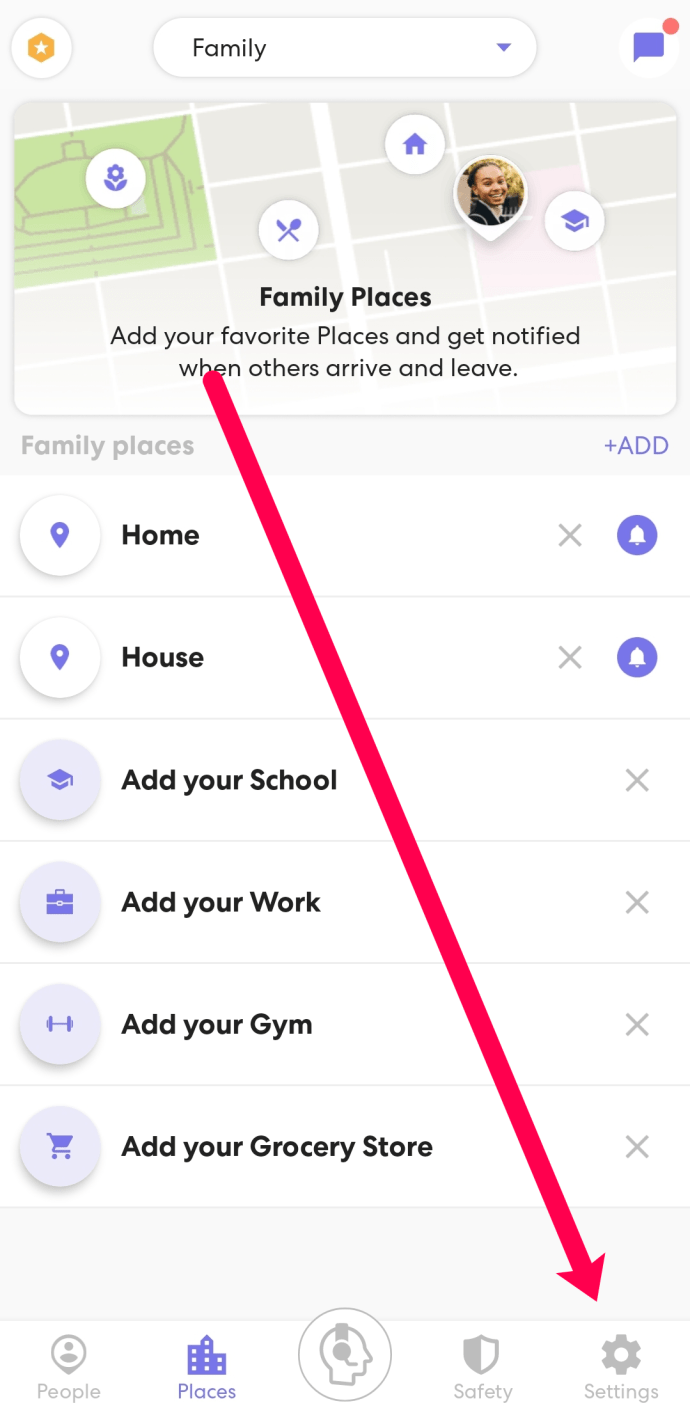
- Puudutage valikut „Ringide haldamine”.
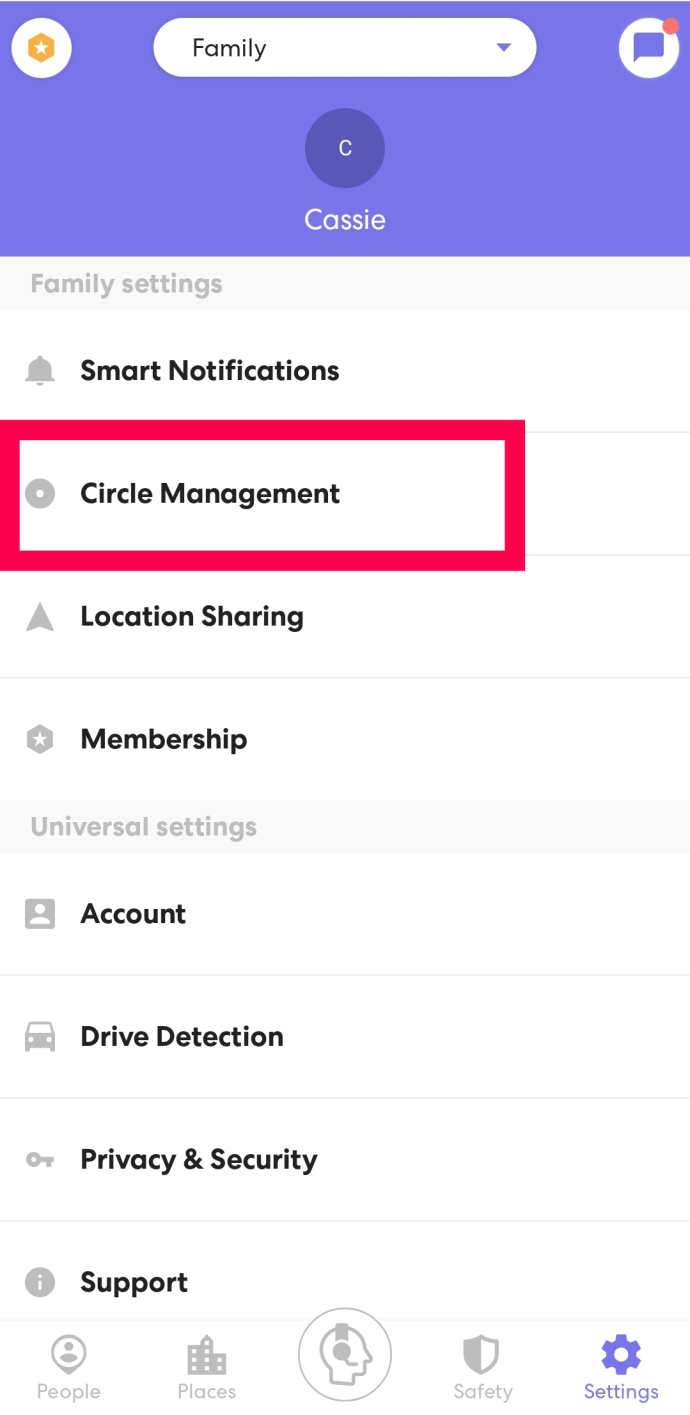
- Leidke vahekaart ‘Muuda administraatori olekut ja avage see.
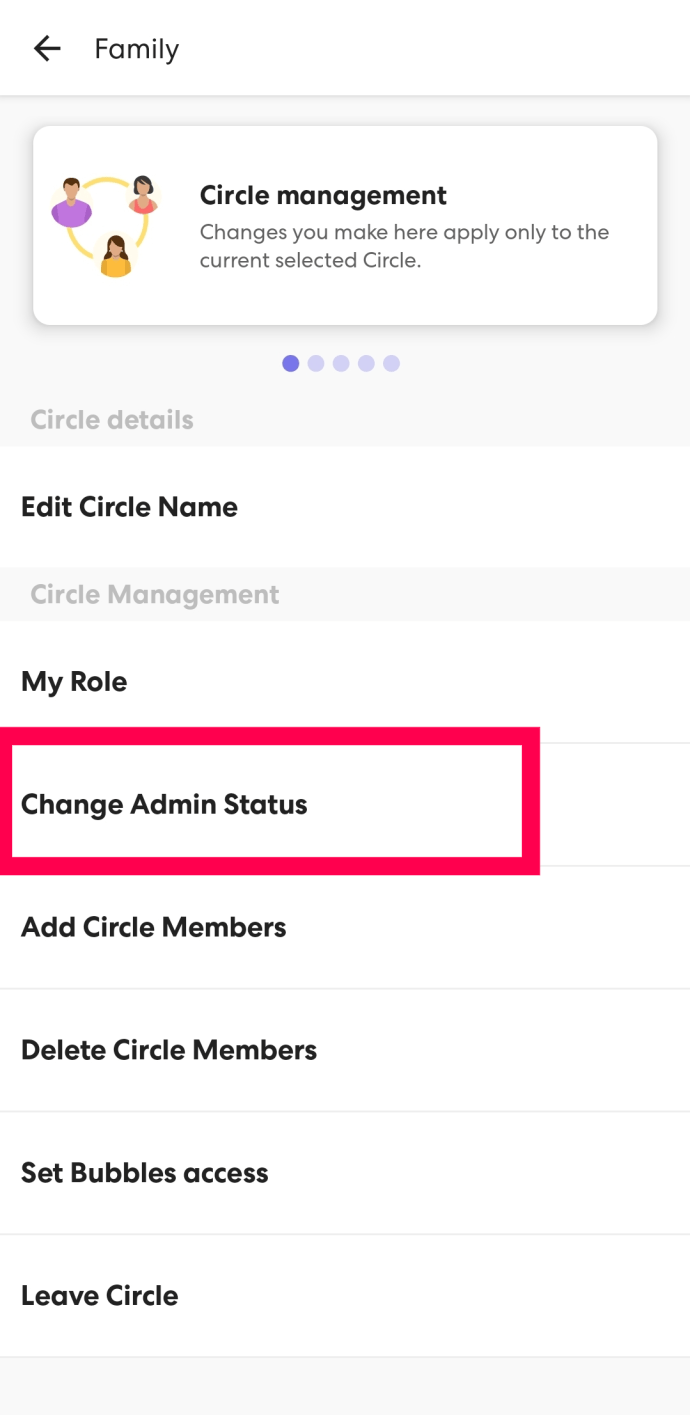
- Lülitage lüliti sisselülitatud asendisse selle inimese (te) kõrval, kellele soovite administraatori õigused anda.
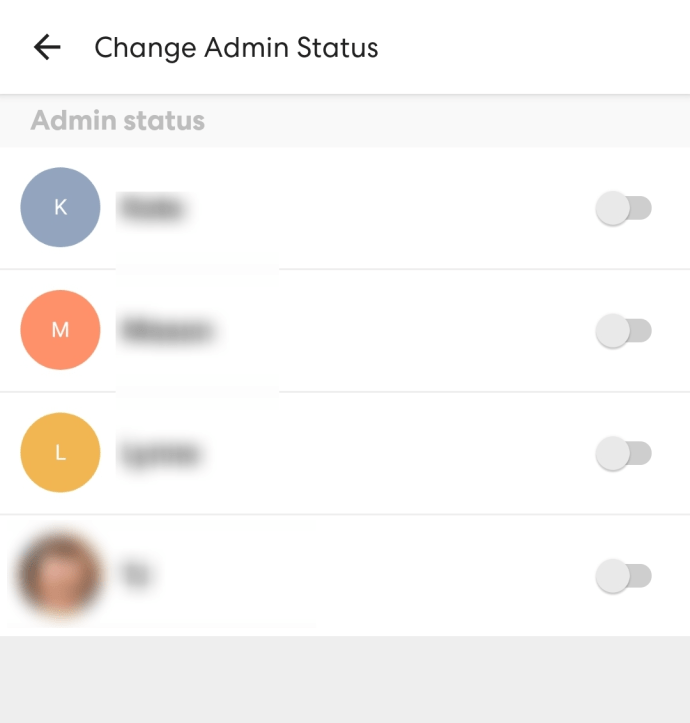
- Saate administraatoriõiguste eemaldamiseks uuesti liugurit puudutada.
Kuidas oma profiilipilti muuta
Kui otsite võimalusi oma suhtlusringi veelgi isikupärastada, saate värskendada oma ikooni profiilipilti. Kahjuks on üks asi, mida te ei saa muuta, teiste kasutajate profiilipildid. Kuid saate oma enda muuta.
Life360 profiilipildi muutmiseks toimige järgmiselt.
kuidas kontrollida, kas kõik teie draiverid on ajakohased
- Puudutage seadete hammasratta täpselt nagu me eespool.
- Puudutage valikut Konto.
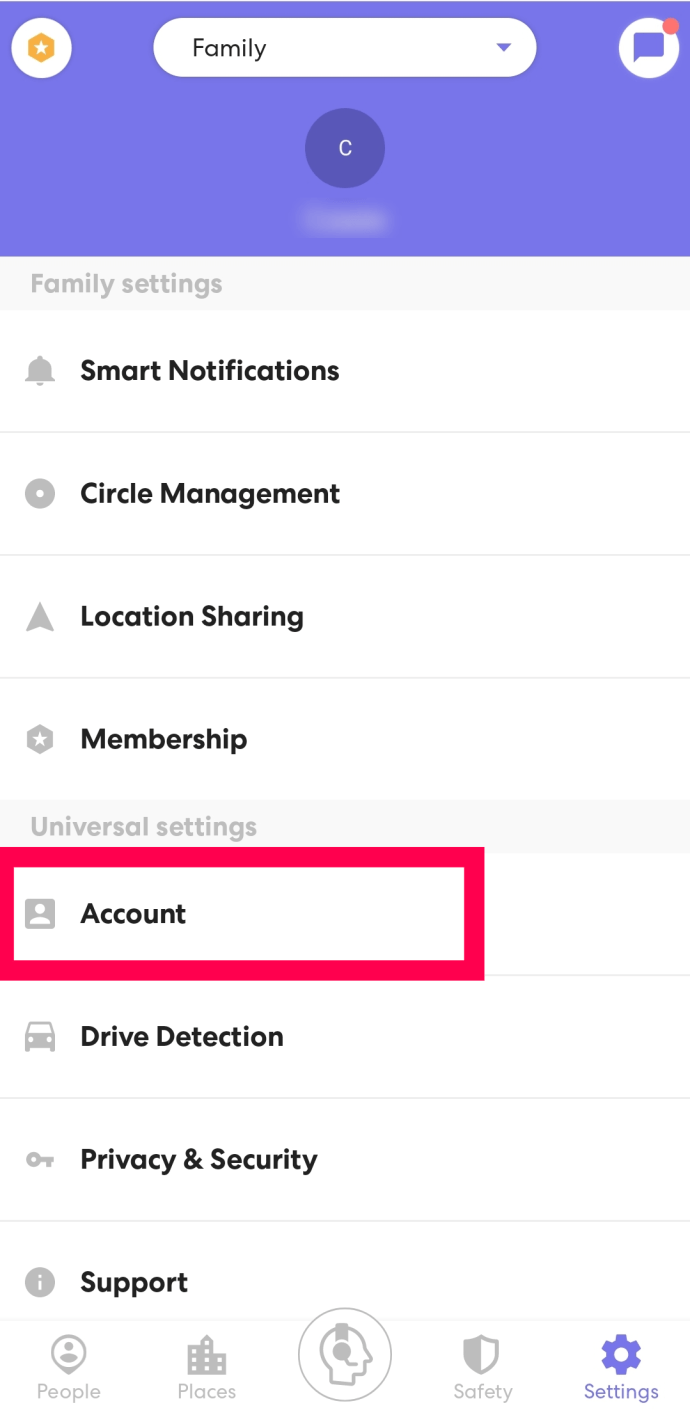
- Puudutage ülaosas oma nime.
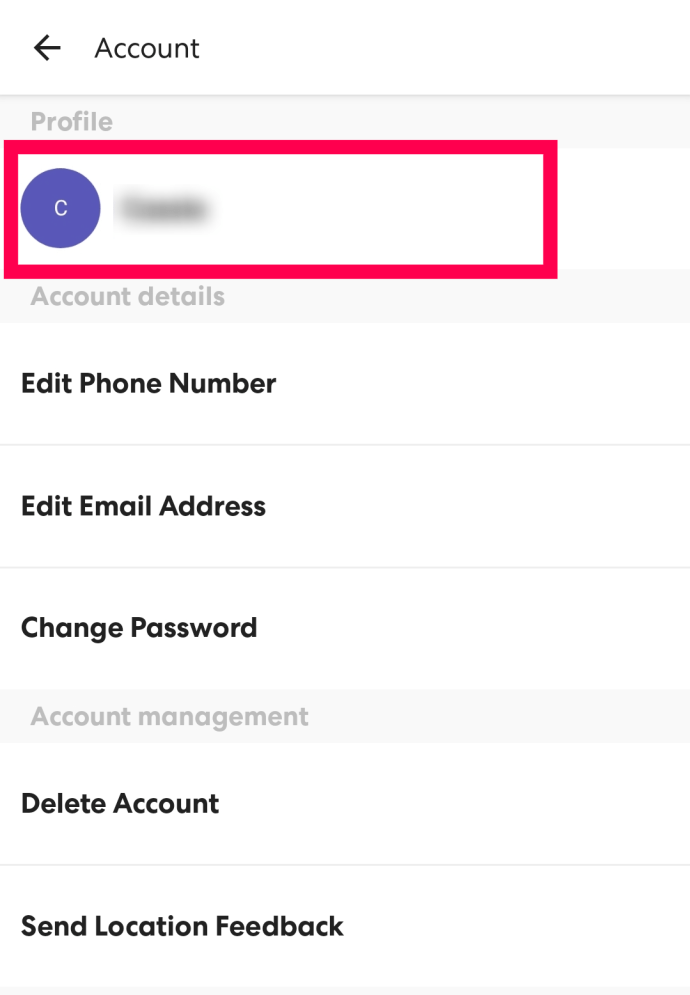
- Puudutage ülaosas profiiliikooni.
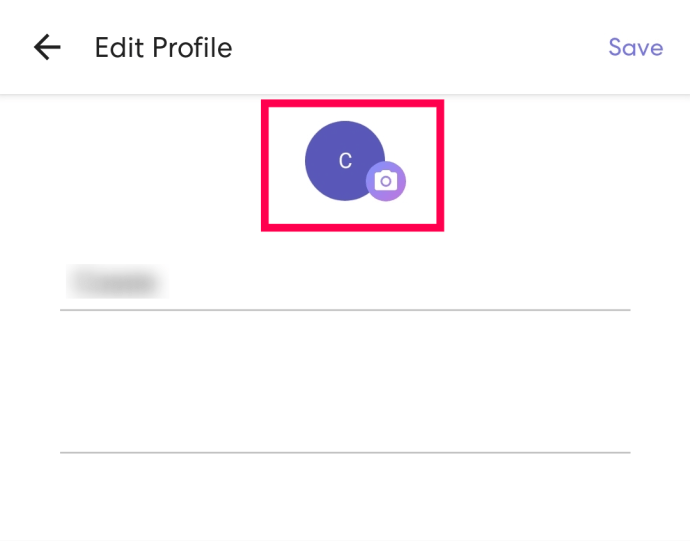
- Laadige oma seadmest üles soovitud pilt.
Kui teised teie asukohta kontrollivad, saavad nad puudutada isikupärastatud pilti, mitte juhuslikku värvimarkerit.
Korduma kippuvad küsimused
Kas ma saan teise inimese hüüdnime muuta?
Kahjuks ei. Kuid saate oma oma muuta (või saata teisele juhised enda muutmiseks).
Life360-s oma nime muutmiseks järgige oma profiilipildi värskendamiseks ülaltoodud juhiseid. Kuid selle asemel, et puudutada profiiliikooni, puudutage oma nime, tippige uus nimi ja puudutage ülaosas nuppu „Salvesta”.
Kas mul võib olla rohkem kui üks ring?
Absoluutselt! Saate luua uue suhtlusringi või liituda kellegi teisega. Kui saate kutse koodi teiselt inimeselt, liitute nõustumisel automaatselt tema suhtlusringiga.
Mida see puudutab kohandamisel, selle korvab see utiliidis
Life360 on utiliidi rakendus. See ei ole sotsiaalmeedia platvorm fotode, videote ja üksikasjalike elutundide või kuulsuste tsitaatide üleujutamiseks. Muidugi ei saa te rakendust kohandada nagu enamikku kaasaegseid mobiilirakendusi, kuid see ei võta rakenduse enda utiliidilt midagi ära.
Pealegi on suhtlusringi nime muutmine piisavalt hea, et saaksite teada, kellega ühenduse saate Circle Switcheri kaudu. Arvestades kogu seda teavet, mida teete Life360-st kui rakendusest tervikuna? Kas leiate, et see on kasulik ja reageeriv? Või kas soovite, et sellel oleks rohkem Snapchatty funktsioone? Jagage oma mõtteid allpool olevas kommentaaride jaotises.